Szybko usuń wszystkie arkusze z wyjątkiem bieżącego / aktywnego ze skoroszytu
Kutools dla programu Excel
Zwiększa Excela o ponad 300
Potężne funkcje
Jeśli istnieje skoroszyt zawierający wiele arkuszy roboczych, a teraz chcesz usunąć wszystkie arkusze oprócz bieżącego. Oczywiście możesz usuwać je pojedynczo, ale będzie to czasochłonne, jeśli w skoroszycie znajdują się setki arkuszy. W takim przypadku, jeśli masz Kutools dla programu Excel, Z siedzibą w Usuń wszystkie nieaktywne arkusze możesz szybko i łatwo zakończyć tę pracę.
Szybko usuń wszystkie arkusze z wyjątkiem bieżącego / aktywnego ze skoroszytu
Szybko usuń wszystkie arkusze z wyjątkiem bieżącego / aktywnego ze skoroszytu
Możesz szybko usunąć wszystkie arkusze ze skoroszytu z wyjątkiem bieżącego, wykonując poniższe czynności:
1. Aktywuj tylko arkusz, który chcesz zachować.
2. Następnie kliknij Kutools Plus > Ćwiczenie > Usuń wszystkie nieaktywne arkuszezobacz zrzut ekranu:
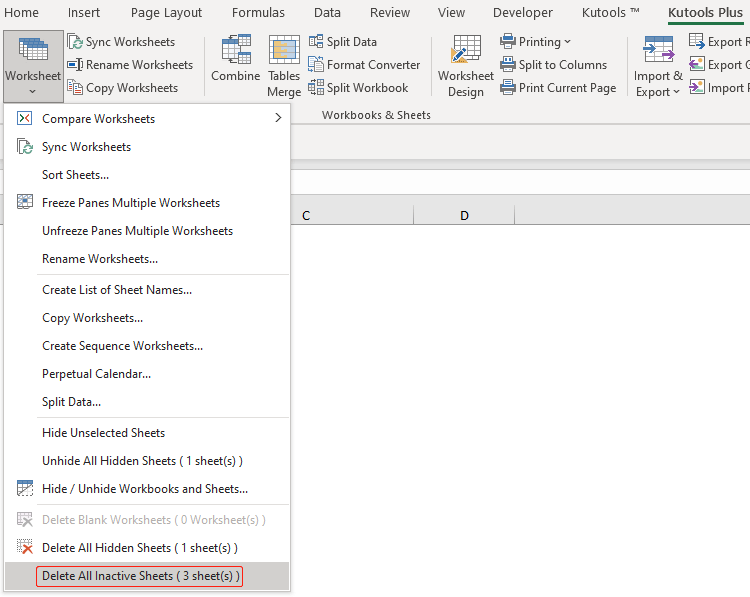
3. Następnie pojawi się okno z przypomnieniem, czy naprawdę chcesz usunąć inne arkusze, czy nie, kliknij OK aby usunąć wszystkie arkusze skoroszytu oprócz aktywnego, kliknij Anuluj zrezygnować z tej operacji.
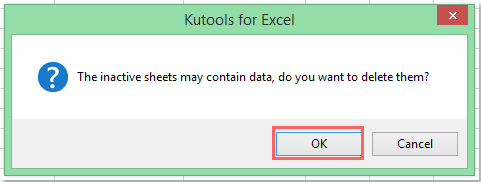
4. Po kliknięciu OK przycisk, wszystkie arkusze w bieżącym skoroszycie zostały usunięte z wyjątkiem aktywnego arkusza.
Note: Ta funkcja nie obsługuje odpiąć dlatego przed zastosowaniem tej funkcji należy utworzyć kopię zapasową skoroszytu lub śledzić przystawkę do bieżącego pliku programu Excel.
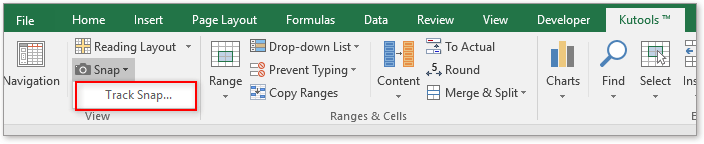
Kliknij, aby dowiedzieć się więcej o narzędziu Track Snap.
Usuń wszystkie nieaktywne arkusze
Poniższe narzędzia mogą znacznie zaoszczędzić czas i pieniądze. Który z nich jest dla Ciebie odpowiedni?
Karta Office: Korzystanie z przydatnych kart w biurze, jak droga Chrome, Firefox i New Internet Explorer.
Kutools dla programu Excel: Ponad 300 zaawansowanych funkcji programu Excel 2021, 2019, 2016, 2013, 2010, 2007 i Office 365.
Kutools dla programu Excel
Opisana powyżej funkcjonalność to tylko jedna z 300 potężnych funkcji Kutools for Excel.
Zaprojektowany dla programu Excel (Office) 2021, 2019, 2016, 2013, 2010, 2007 i Office 365. Bezpłatne pobieranie i używanie przez 30 dni.
